
Sono tornato di recente a Kubuntu, una versione ufficiale di Ubuntu che si distingue per la sua bellezza ma anche per le sue grandi differenze da Unity o Gnome. Per me queste differenze in molti casi mi fanno uscire da Kubuntu e opta per Xubuntu o Ubuntu con Unity.
Una delle cose che mi infastidisce di più e che gli utenti inesperti troveranno persino fastidioso è il fatto che un'applicazione viene eseguita con un clic del mouse o ordinare mentre su altri siti, devi fare doppio clic con il mouse. Questo è fastidioso se proveniamo davvero da un altro sistema operativo in cui funziona il doppio clic.
Se sei nuovo su Plasma o KDE dovrai affrontare questo problema e sicuramente vorrai cambiarlo o semplicemente abbandonare il desktop o il sapore ufficiale. Ma non preoccuparti allora è facile da modificare e anche tornare al singolo clic se vuoi adattarti al nuovo formato.
Devi configurare il mouse in modo che il doppio clic appaia in Kubuntu
Tuttavia, il luogo in cui viene eseguito non è così intuitivo come molti di noi potrebbero pensare. Per apportare la modifica dobbiamo prima andare al menu di KDE e andare a Preferenze -> Preferenze di Sistema. Viene visualizzata una finestra come la seguente:
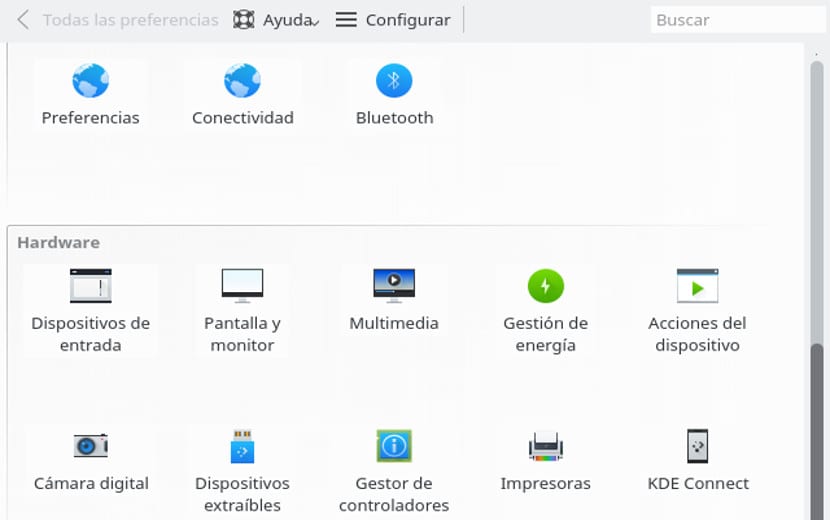
In questa finestra andiamo a Dispositivi di input, dove sono realmente le impostazioni del mouse e nella sezione del mouse guardiamo la sezione delle icone. Lì dobbiamo contrassegnare l'opzione "un doppio clic apre il file ..." Quindi fare clic su Applica e chiudere il resto delle finestre.
Adesso ogni volta aprire un'applicazione o un file dovremo fare doppio clic con il mouse per aprirlo come nel resto dei sistemi operativi. Inoltre, questo tutorial è valido per le ultime versioni di KDE e Plasma, quindi non importa se hai l'ultima versione di Kubuntu o Linux Mint KDE, il risultato sarà lo stesso.
Grazie, solo da ieri sto usando KDE, è venuto da Gnome e KDE ha così tante opzioni di configurazione che non riesco a vederle tutte. Non sono riuscito a trovare quel doppio clic. Saluti.